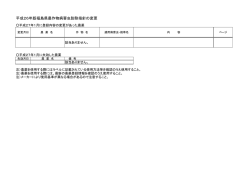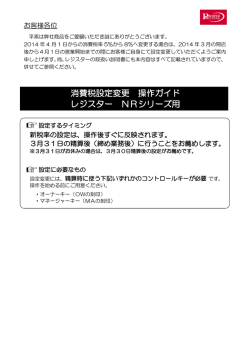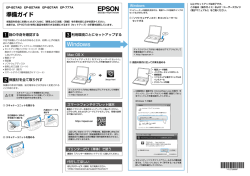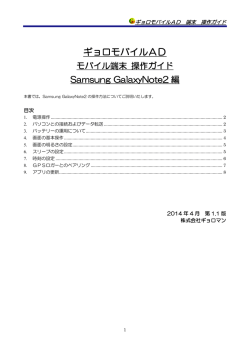PX-S5040/PX-S740 操作ガイド
PX-S5040/PX-S740 操作ガイド NPD4984-00 もくじ マニュアルの見方 マニュアルの見方 ......................................................................................................................................4 記号の意味 ........................................................................................................................................................ 4 本体イラスト..................................................................................................................................................... 4 表記 .................................................................................................................................................................. 4 ご注意............................................................................................................................................................... 5 操作部の名称と働き 本体(PX-S5040)....................................................................................................................................6 前面 .................................................................................................................................................................. 6 内部 .................................................................................................................................................................. 7 背面 .................................................................................................................................................................. 7 本体(PX-S740)......................................................................................................................................8 前面 .................................................................................................................................................................. 8 内部 .................................................................................................................................................................. 9 背面 .................................................................................................................................................................. 9 操作パネル .............................................................................................................................................10 画面の見方と使い方..........................................................................................................................................11 メニューと設定項目..........................................................................................................................................12 印刷用紙とセット方法 印刷用紙.................................................................................................................................................17 印刷できる用紙(PX-S5040).............................................................................................................................17 印刷できる用紙(PX-S740)...............................................................................................................................18 印刷できない用紙 .............................................................................................................................................20 取り扱い上のご注意..........................................................................................................................................21 用紙のセット方法 ....................................................................................................................................22 用紙カセット....................................................................................................................................................22 手差し給紙 .......................................................................................................................................................27 メンテナンス インクカートリッジの交換 .......................................................................................................................30 メッセージ表示前の交換 ...................................................................................................................................30 メッセージ表示後の交換 ...................................................................................................................................30 インクカートリッジに関するご注意...................................................................................................................33 純正インクカートリッジのお勧め ......................................................................................................................34 インクカートリッジの回収................................................................................................................................34 インクカートリッジの廃棄................................................................................................................................34 ノズルチェックとヘッドクリーニング .......................................................................................................34 メンテナンスボックスの交換 ....................................................................................................................36 内部のクリーニング.................................................................................................................................39 2 輸送方法.................................................................................................................................................39 困ったときは 詰まった用紙の取り除き方(PX-S5040)..................................................................................................41 用紙カセット部 ................................................................................................................................................41 プリンター内部 ................................................................................................................................................42 プリンター背面部 .............................................................................................................................................43 詰まった用紙の取り除き方(PX-S740)....................................................................................................45 用紙カセット部 ................................................................................................................................................46 プリンター内部 ................................................................................................................................................47 プリンター背面部 .............................................................................................................................................48 メッセージが表示された ..........................................................................................................................49 トラブルへの対処 ....................................................................................................................................50 電源 / 操作パネル .............................................................................................................................................50 給紙 / 排紙 .......................................................................................................................................................51 その他のトラブル .............................................................................................................................................51 製品仕様とご注意 製品仕様とご注意 ....................................................................................................................................52 総合仕様 ..........................................................................................................................................................52 インクカートリッジ型番 ...................................................................................................................................53 インクの消費....................................................................................................................................................53 有線 LAN ..........................................................................................................................................................54 無線 LAN ..........................................................................................................................................................54 印刷領域(単位 mm)........................................................................................................................................54 規格 / 規制 .......................................................................................................................................................55 商標 .................................................................................................................................................................56 著作権..............................................................................................................................................................56 ご注意..............................................................................................................................................................57 サービス / サポートのご案内 サービス / サポートのご案内....................................................................................................................60 エプソンサービスパック ...................................................................................................................................60 保守サービスのご案内 ......................................................................................................................................60 保守サービスの種類..........................................................................................................................................61 お問い合わせ先 ................................................................................................................................................62 お問い合わせ先 お問い合わせ先 .......................................................................................................................................64 3 PX-S5040/PX-S740 操作ガイド マニュアルの見方 マニュアルの見方 記号の意味 マーク 重要 参考 内容 必ず守っていただきたい内容を記載しています。この内容を無視して誤った取り扱い をすると、製品の故障や、動作不良の原因になる可能性があります。 補足情報や参考情報を記載しています。 参照(ガイド内) 関連したぺージへジャンプします。 参照(ページ内) ページ内の項目へジャンプします。 【 】 ボタン名を示します。 本体イラスト PX-S5040/PX-S740 共通説明では、PX-S5040 のイラストを使用しています。 表記 • Microsoft(R) Windows(R) XP operating system 日本語版 • Microsoft(R) Windows(R) XP Professional x64 Edition operating system 日本語版 • Microsoft(R) Windows Vista(R) operating system 日本語版 • Microsoft(R) Windows(R) 7 operating system 日本語版 • Microsoft(R) Windows(R) 8 operating system 日本語版 • Microsoft(R) Windows(R) 8.1 operating system 日本語版 • Microsoft(R) Windows Server(R) 2003 operating system 日本語版 • Microsoft(R) Windows Server(R) 2003 R2 operating system 日本語版 • Microsoft(R) Windows Server(R) 2008 operating system 日本語版 • Microsoft(R) Windows Server(R) 2008 R2 operating system 日本語版 マニュアルの見方 4 PX-S5040/PX-S740 操作ガイド • Microsoft(R) Windows Server(R) 2012 operating system 日本語版 • Microsoft(R) Windows Server(R) 2012 R2 operating system 日本語版 本書では、上記の OS(オペレーティングシステム)をそれぞれ「Windows XP」「Windows XP Professional x64 Edition」 「Windows Vista」 「Windows 7」 「Windows 8 ※ 1」 「Windows Server 2003 ※ 2」 「Windows Server 2008」 「Windows Server 2008 R2」「Windows Server 2012 ※ 3」と表記しています。また、これらの総称として「Windows」を使用しています。 ※ 1 Windows 8.1 含む ※ 2 Windows Server 2003 R2 含む ※ 3 Windows Server 2012 R2 含む 本書中では、OS X Lion を「Mac OS X v10.7.x」、OS X Mountain Lion を「Mac OS X v10.8.x」、OS X Mavericks を「Mac OS X v10.9.x」と表記しています。 ご注意 • 本書の内容の一部または全部を無断転載することを禁止します。 • 本書の内容は将来予告なしに変更することがあります。 • 本書の内容にご不明な点や誤り、記載漏れなど、お気付きの点がありましたら弊社までご連絡ください。 • 運用した結果の影響については前項に関わらず責任を負いかねますのでご了承ください。 • 本製品が、本書の記載に従わずに取り扱われたり、不適当に使用されたり、弊社および弊社指定以外の、第三者によっ て修理や変更されたことなどに起因して生じた障害等の責任は負いかねますのでご了承ください。 マニュアルの見方 5 PX-S5040/PX-S740 操作ガイド 操作部の名称と働き 本体(PX-S5040) 前面 名称 働き 用紙ガイド 用紙の側面に合わせます。 手差し給紙 印刷用紙を 1 枚のみセットします。 操作パネル & 「操作パネル」10 ページ 排紙トレイ 印刷された用紙を保持します。2 段全て引き出してください。 ストッパー 用紙が飛び出さないように保持します。 用紙カセット 1、2 印刷用紙をセットします。 & 「印刷できる用紙(PX-S5040)」17 ページ 用紙カセットカバー 操作部の名称と働き 用紙カセットに装着するカバーです。 6 PX-S5040/PX-S740 操作ガイド 内部 名称 働き プリンターカバー インクカートリッジの交換や、詰まった用紙を取り除くときに開けます。 カートリッジカバー インクカートリッジ交換時に開けます。 プリントヘッド(ノズル) インクを吐出します。 背面 名称 働き メンテナンスボックス 廃インクを溜めます。 背面カバー 内部に用紙が詰まったときに開けて、背面ユニットを取り出します。 背面ユニット 内部に用紙が詰まったときに取り出します。 電源コネクター 電源コードを接続します。 LAN ポート LAN ケーブルを接続します。 操作部の名称と働き 7 PX-S5040/PX-S740 操作ガイド 名称 USB ポート 働き コンピューターに接続する USB ケーブルを接続します。 本体(PX-S740) 前面 名称 働き 用紙ガイド 用紙の側面に合わせます。 手差し給紙 印刷用紙を 1 枚のみセットします。 操作パネル & 「操作パネル」10 ページ 排紙トレイ 印刷された用紙を保持します。2 段全て引き出してください。 ストッパー 用紙が飛び出さないように保持します。 用紙カセット 印刷用紙をセットします。 & 「印刷できる用紙(PX-S740)」18 ページ 操作部の名称と働き 8 PX-S5040/PX-S740 操作ガイド 内部 名称 働き プリンターカバー インクカートリッジの交換や、詰まった用紙を取り除くときに開けます。 カートリッジカバー インクカートリッジ交換時に開けます。 プリントヘッド(ノズル) インクを吐出します。 背面 名称 働き メンテナンスボックス 廃インクを溜めます。 背面ユニット 内部に用紙が詰まったときに取り外します。 電源コネクター 電源コードを接続します。 LAN ポート LAN ケーブルを接続します。 USB ポート コンピューターに接続する USB ケーブルを接続します。 操作部の名称と働き 9 PX-S5040/PX-S740 操作ガイド 操作パネル ボタンは【 】で表します(この項以外では、【電源】ボタンを【電源】と記載)。 名称 電源ランプ 働き 電源を入れると点灯します。 動作中(データ処理中やインクカートリッジ交換中など)は点滅します。 電源プラグは電源ランプ消灯時に抜いてください。 【電源】ボタン 電源の入 / 切をします。 【給紙の設定】ボタン 各給紙装置(用紙カセット)の用紙サイズと用紙種類を設定します。 液晶ディスプレイ メッセージなどを表示します。 一定の時間(メーカー設定値は「13 分」、設定変更可)以上操作しないとス リープモードに入り、表示が消えます。操作パネルのいずれかのボタンを押 すと表示が戻ります。 & 「メニューと設定項目」12 ページ 【u】【d】【l】 【r】【OK】ボタン メニュー項目の選択や設定をします。 文字入力画面では文字の入力に使用します。 【ストップ】ボタン 印刷中に押すと、印刷を中止して排紙します。 手差し給紙にセットした用紙を排紙します。 文字入力画面で押すと、文字種類を切り替えます。 エラーランプ エラーが発生したときに点滅または点灯します。エラーの内容は液晶ディス プレイに表示されます。 データランプ 【戻る】ボタン 操作部の名称と働き 印刷データが残っているときに点灯します。データ処理中は点滅します。 1 つ前の画面に戻ります。 10 PX-S5040/PX-S740 操作ガイド 画面の見方と使い方 ホーム画面を表示していることをアイコンで示します。 プリンターの状態をアイコンでお知らせします。 有線 LAN が非接続状態または接続が無効です。 有線 LAN で接続されています。 無線 LAN の電波状態を表示します。検索中または無線 LAN で使用できない状 態です。 無線 LAN の電波状態を表示します。線の数が多いほど電波状態は良好です。 アドホックモードで接続しています。 Wi-Fi Direct モードで接続しています。 シンプル AP モードで接続しています。 Eco モードで動作しています。 &「 [システム管理設定]項目一覧」14 ページ メニューや状態を示すメッセージを表示します。 画面に【u】【d】や【l】【r】が表示されているときは、【u】【d】や【l】【r】でメニューや設定値を選択します。 & 「メニューと設定項目」12 ページ 長いメッセージは横スクロールしながら表示されます。スクロールの早さは[メニュー]-[システム管理設定]-[共 通設定]-[スクロール速度調整]で変えられます。 & 「メニューと設定項目」12 ページ 操作できるボタンを表示します。 表示されている画面のタイトルです。 操作部の名称と働き 11 PX-S5040/PX-S740 操作ガイド メニューと設定項目 [無線 LAN 設定] 項目名 - 説明 [メニュー]-[システム管理設定]-[ネットワーク設定]-[無線 LAN 設定]へのショート カットメニューです。 &「 [システム管理設定]項目一覧」14 ページ [メニュー] 項目名 インク残量の表示 説明 インク残量とメンテナンスボックス空き容量を表示します。!マークはインクの残りが少ない ことを、×マークはインク残量が限界値以下を示します。 & 「インクカートリッジの交換」30 ページ メンテナンス プリントヘッドのノズル プリントヘッドのノズル(インク吐出孔)が詰まっているか チェック どうかを確認します。 & 「ノズルチェックとヘッドクリーニング」34 ページ プリントヘッドのクリーニン プリントヘッドのノズルをクリーニングして、目詰まりを解 グ 消させます。 & 「ノズルチェックとヘッドクリーニング」34 ページ インクカートリッジ交換 インクカートリッジを交換します。 ギャップ調整 印刷結果に問題があるときにお試しください。 A4 用紙をカセット 1(PX-S740 は用紙カセット)にセットし、 ギャップ調整パターンを印刷します。印刷結果を確認し、最 もズレのないパターンを画面に従って選びます。 [プリントヘッドの調整] : 印刷結果がぼやけるときや、文字や罫線がガタガタになると きにお試しください。 [紙送り調整]: 一定の間隔でスジが入るときにお試しください。 こすれ軽減 厚い用紙などでプリントヘッドが印刷面をこすってしまうと きに設定します。 内部ローラークリーニング プリンター内部を清掃します。印刷物に汚れやこすれがある ときや、用紙が正しく給紙できないときにお試しください。 & 「内部のクリーニング」39 ページ 紙片取り除き(PX-S5040) 詰まった用紙を取り除いた後、まだ紙片が残っていた場合に 実施します。 & 「詰まった用紙の取り除き方(PX-S5040) 」41 ページ 操作部の名称と働き 12 PX-S5040/PX-S740 操作ガイド 項目名 給紙の設定 説明 用紙カセット(PX-S740) [用紙サイズ][用紙種類]: 用紙カセットにセットした用紙の、サイズと種類を登録しま す。 & 「印刷できる用紙(PX-S740)」18 ページ 用紙カセット 1(PX-S5040) [用紙サイズ][用紙種類]: 用紙カセット 1 にセットした用紙の、サイズと種類を登録し ます。 & 「印刷できる用紙(PX-S5040)」17 ページ 用紙カセット 2(PX-S5040) [用紙サイズ][用紙種類]: 用紙カセット 2 にセットした用紙の、サイズと種類を登録し ます。 & 「印刷できる用紙(PX-S5040)」17 ページ 本体ステータスシートの印刷 ネットワーク情報 プリンター情報シート 現在のプリンター状態や設定値の一覧を印刷します。 消耗品情報シート 消耗品の使用状況や残量などを印刷します。 使用履歴シート プリンターの使用履歴一覧を印刷します。 ネットワーク情報確認 有線 LAN、無線 LAN の設定内容と接続状態を表示します。 Wi-Fi Direct 接続確認 Wi-Fi Direct 接続状態を表示します。 Epson Connect 情報確認 登録や接続状態を表示します。 Google クラウドプリント情 登録や接続状態を表示します。 報確認 管理者設定 プリンターの各種設定項目を一括管理するために、一般の利用者がプリンターの設定を変更で きないように管理者パスワードを設定してパネルをロックできます。 管理者を設定したときは、 [システム管理設定]に入るとパスワード入力画面が表示されます。 管理者のパスワードを入力して設定を変更してください。 管理者パスワードを忘れてしまった場合は、弊社お問い合わせ先にご連絡ください。 & 「サービス / サポートのご案内」60 ページ 管理者パスワード [新規設定] : 管理者であることを確認するためのパスワードを 1 ∼ 20 文字 で設定します。入力できる文字は、アルファベット大文字・ 小文字、記号、数字、スペースです。 【u】 【d】で 1 文字入力して【r】を 1 回押すと、その文字が 決定されて伏字(*)で表示されます。文字種類を切り替え るには【ストップ】を押します。全ての文字を入力したら 【OK】を押します。 [変更]: パスワードを変更します。パスワードを設定していないとき は、この項目は表示されません。 [初期化]: パスワードを空文字(NULL)に初期化します。パスワードを 設定していないときは、この項目は表示されません。 管理者ロック [システム管理設定]の変更をロックします。変更するには管 理者パスワードの入力が必要です。 システム管理設定 [管理者設定]をしている場合は、設定値の変更に管理者パスワードの入力が必要です。メ ニュー項目の詳細は以下をご覧ください。 &「 [システム管理設定]項目一覧」14 ページ 操作部の名称と働き 13 PX-S5040/PX-S740 操作ガイド [システム管理設定]項目一覧 項目名 プリンター設定 説明 給紙装置設定 A4/Letter 自動切替 送信された印刷データの用紙サイズ と同じ設定がされている給紙装置が ないときは、代替用紙(A4 のときは Letter、Letter のときは A4)に印刷し ます。 給紙口自動選択 (PX-S5040) プリンタードライバーで[給紙方法] -[自動選択]にしたときの検索対象 の装置にするかどうかを設定します。 [オフ]に設定した給紙装置から印刷 するときは、プリンタードライバーの [給紙方法]で給紙させたい装置を指 定します。 エラー通知 [用紙サイズエラー]: 用紙サイズが異なる場合にエラーを 出すかどうかを設定します。 [用紙種類エラー]: 用紙種類が異なる場合にエラーを出 すかどうかを設定します。 自動エラー解除 エラー発生時に自動でエラーを解除するかどうかを設定しま す。 コンピューターの USB 接続 USB インターフェイスを使用するかどうか(インターフェイ ス自動選択の対象に含めるかどうか)を選択します。 共通設定 スリープ移行時間設定 プリンターが動作していない状態が続いたときに、自動でス リープ(省電力)モードに移行する時間を設定します。 自動電源オフ プリンターが動作していない状態が続いたときに、自動で電 源を切るかどうか、切る場合は切るまでの時間を設定します。 LCD コントラスト調整 液晶ディスプレイのコントラストを調整します。16 段階で変 更できます。 日付 / 時刻設定 日時 / 時刻 日時や時刻を設定します。 時差 協定世界時(UTC)との時差を設定し ます。初期値 +9:00 で設定されてい るため、通常は変更する必要はありま せん。 言語選択 /Language ディスプレイに表示される言語を選択します。 スクロール速度調整 ディスプレイに表示される文章のスクロール速度を変更しま す。[速い] [標準][遅い]から選択できます。 操作部の名称と働き 14 PX-S5040/PX-S740 操作ガイド 項目名 ネットワーク設定 説明 ネットワーク情報確認 設定や接続状態を確認できます。ネットワークステータス シートを印刷すると詳細な情報を確認できます。 無線 LAN 設定 手動設定 SSID(無線ネットワーク名)、暗号化 などのセキュリティーキーをご自分 でプリンターに入力してネットワー クを設定します。事前にネットワーク 情報が必要です。 入力方法は、 【u】【d】で 1 文字入力 して【r】を 1 回押してカーソルを移 動します。文字種類を切り替えるには 【ストップ】を押します。全ての文字 を入力したら【OK】を押します。 プッシュボタン自動 設定(AOSS/WPS) PIN コード自動設定 (WPS) アクセスポイントの【AOSS】または 【WPS】で無線 LAN の設定をします。 本製品に割り振られた8桁の数字をア クセスポイントまたはパソコンに登 録して、無線 LAN の設定をします。 カンタン自動設定 コンピューターの無線 LAN 設定を 使って、プリンターとコンピューター を直接通信してネットワーク設定を 行います。 無線 LAN を無効にす 無効にすると、有線 LAN の接続が有 る 効になります。 Wi-Fi Direct 設定 [Wi-Fi Direct 接続確認][接続設定] [接続切断] ネットワーク接続診断 接続状態を診断します。診断結果を印刷すると、詳細な情報 が確認できます。診断結果の見方は『ネットワークガイド』を ご覧ください。 ネットワーク詳細設定 プリンター名 プリンター名を設定します。 TCP/IP アドレス TCP/IP の設定を、[自動] [手動]か ら選びます。 DNS サーバー DNS サーバーの設定を、[自動][手 動]から選びます。 プロキシサーバー プロキシサーバーの設定を行います。 [使用する]を選択すると、サーバー 名とポート番号が設定可能となりま す。 Epson Connect 設定 Google クラウドプリント設定 IPv6 アドレス [有効][無効] Wi-Fi Direct [有効][無効] サービスの一時停止 / 再開 Epson Connect サービスの利用停止、再開を設定します。 初期設定に戻す Epson Connect サービスの登録を削除します。 サービスの一時停止 / 再開 Google クラウドプリントサービスの利用停止、再開を設定し ます。 初期設定に戻す 操作部の名称と働き Google クラウドプリントサービスの登録を削除します。 15 PX-S5040/PX-S740 操作ガイド 項目名 モバイル(PC)機器印刷設定 説明 プリンタードライバーを使わずに印刷するときに設定します。 上オフセット設定 用紙の印字開始垂直位置を設定します。 左オフセット設定 用紙の印字開始水平位置を設定します。 裏面上オフセット設定 両面印刷時の裏面の印字開始垂直位置を設定します。 裏面左オフセット設定 両面印刷時の裏面の印字開始水平位置を設定します。 紙幅チェック印刷 印刷時に紙幅をチェックし、紙からはみ出さないように印刷 します。 Eco モード 両面・乾燥時間 両面印刷時の追加乾燥時間を設定します。 白紙節約モード 白紙のページを印刷しなくなります。 オフ [共通設定]の[スリープ移行時間設定]および[自動電源オ フ]で設定している時間が有効になります。 オン スリープ移行時間設 スリープモードへの移行時間を設定 定 します。 自動電源オフ 自動電源オフへの移行時間を設定し ます。 初期設定に戻す ネットワーク設定 [システム管理設定]-[ネットワーク設定]で設定されてい る項目を、購入時の状態にします。 全て初期化 操作部の名称と働き 操作パネルで設定する全ての項目を、購入時の状態にします。 16 PX-S5040/PX-S740 操作ガイド 印刷用紙とセット方法 印刷用紙 印刷できる用紙(PX-S5040) よりきれいに印刷するためにエプソン製専用紙(純正品)のご使用をお勧めします。セット可能枚数を超えてセットしな いでください。以下は 2013 年 10 月現在の情報です。 エプソン専用紙(純正品) セット可能枚数 用紙名称 対応サイズ 写真用紙クリスピア<高光沢 A3 ノビ・A3・四切・A4・ > 六切・2L判・KGサイズ・L判 カセット 1 カセット 2 手差し給 紙 20 枚※ 1 × 1枚 20 枚※ 1 × 1枚 用紙種類の設 定 印刷できる面 写真用紙クリ スピア A3 ノビ・A3・四切・A4・ 写真用紙<光沢> 六切・2L 判・ハイビジョ ン・KG サイズ・L 判 写真用紙<絹目調> A3 ノビ・A3・A4・2L 判・L 判 20 枚※ 1 × 1枚 写真用紙エントリー<光沢> A3 ノビ・A3・A4・2L 判・ 20 枚※ 1 × 1枚 KG サイズ・L 判 写真用紙ライト<薄手光沢> A3 ノビ・A3・A4・2L 判・ KG サイズ・L 判 20 枚※ 1 × 1枚 A4 20 枚 × 1枚 フォトマット紙 A3 ノビ・A3・A4 20 枚 × 1枚 A3 ノビ・A3・A4 より光沢のあ る面のみ 写真用紙ライ フォト光沢紙 スーパーファイン紙 写真用紙 80 枚 × 1枚 ト 写真用紙 フォトマット 紙 より白い面の スーパーファ み イン紙 <宛名面> 郵便ハガキ スーパーファイン専用ハガキ ハガキ 50 枚※ 2 × 1枚 <通信面> 両面 スーパーファ イン紙 両面上質普通紙<再生紙> A3・A4 200枚※2 200枚※2 1枚 両面マット名刺用紙 A4 × × 1枚 スーパーファイン専用ラベル A4 × × 1枚 シート 普通紙 両面マット名 刺用紙 スーパーファ イン紙 両面 両面 白い面のみ ※ 1 うまく給紙できないときや、印刷結果がこすれたりムラになったりするときは、1 枚ずつセットしてください。 ※ 2 片面に印刷済みの用紙は 30 枚まで 印刷用紙とセット方法 17 PX-S5040/PX-S740 操作ガイド 市販の用紙 セット可能枚数 用紙名称 対応サイズ カセット 1 用紙ガイ ドの上限 まで※ 1 カセット 2 まで※ 1 タ ー ヘ ッ ド、 下の線を 厚紙(紙厚 0.13 ∼ 0.26mm) A3・B4・Legal・Letter・A4・ B5・A5 普通紙、再生 紙、色つき、レ ▽マーク 越えない ▽マーク 印刷済み 越えない × 1枚 1枚 1枚 1枚 × × 1枚 厚紙 往復ハガキ 30 枚 × 1枚 郵便ハガキ 郵便ハガキ※ 2 ハガキ 50 枚※ 1 × 1枚 郵便ハガキ 紙)※ 2 任意の面 両面 郵便ハガキ ハガキ 50 枚※ 1 × 1枚 長形 3 号・4 号 10 枚 × 1枚 10 枚 × 1枚 角形 2 号 10 枚 × 1枚 両面 角形 20 号※ 4 10 枚 × 1枚 両面 洋形※ 3 1 号・2 号・3 号・4 号 封筒 両面 下の線を 往復ハガキ※ 2 郵便ハガキ(インクジェット 印刷できる面 ドの上限 1枚 ヘッド・印刷済み用紙※ 5 ユーザー定義サイズ 用紙種類の設 定 用紙ガイ A3・B4・Legal・Letter・A4・ コピー用紙・事務用普通紙・ B5 再生紙・色つき用紙・レター A5・A6 手差し給 紙 (IJ) 両面 封筒 宛名面のみ ※ 1 片面に印刷済みの用紙は 30 枚まで ※ 2 日本郵便株式会社製、郵便光沢ハガキ<写真用>は非対応 ※ 3 印刷時はデータを 180 度回転させてください(Mac OS X のみ) ※ 4 セット方向は縦にセットする ※ 5 穴あき用紙(A3・B4・Legal・Letter・A4・B5・A5・A6)対応(手差し給紙のみ) 重要 厚さが 0.08mm ∼ 0.26mm までの用紙に対応しています。この範囲内であっても硬さによっては正しく給紙されな いことがあります。 印刷できる用紙(PX-S740) よりきれいに印刷するためにエプソン製専用紙(純正品)のご使用をお勧めします。セット可能枚数を超えてセットしな いでください。以下は 2013 年 10 月現在の情報です。 印刷用紙とセット方法 18 PX-S5040/PX-S740 操作ガイド エプソン専用紙(純正品) セット可能枚数 用紙名称 対応サイズ 写真用紙クリスピア<高光沢 A4・六切 > 2L 判・KG サイズ・L 判 カセット 20 枚※ 1 A4・六切 写真用紙<光沢> 2L 判・ハイビジョン・KG A4 2L 判・L 判 1枚 × 用紙種類の設定 印刷できる面 写真用紙クリスピア 1枚 20 枚※ 1 サイズ・L 判 写真用紙<絹目調> 手差し給 紙 20 枚※ 1 × 写真用紙 1枚 より光沢のあ × る面のみ A4 20 枚※ 1 1枚 2L 判・KG サイズ・L 判 20 枚※ 1 × A4 20 枚※ 1 1枚 2L 判・KG サイズ・L 判 20 枚※ 1 × フォト光沢紙 A4 20 枚 1枚 写真用紙 フォトマット紙 A4 20 枚 1枚 フォトマット紙 より白い面の スーパーファイン紙 A4 80 枚 1枚 スーパーファイン紙 み 写真用紙エントリー<光沢> 写真用紙ライト<薄手光沢> 写真用紙ライト 写真用紙ライト <宛名面> スーパーファイン専用ハガキ ハガキ 50 枚 × 郵便ハガキ <通信面> 両面 スーパーファイン紙 両面上質普通紙<再生紙> A4 200枚※2 1枚 普通紙 両面 両面マット名刺用紙 A4 × 1枚 両面マット名刺用紙 両面 スーパーファイン専用ラベル A4 1枚 1枚 スーパーファイン紙 白い面のみ シート ※ 1 うまく給紙できないときや、印刷結果がこすれたりムラになったりするときは、1 枚ずつセットしてください。 ※ 2 片面に印刷済みの用紙は 30 枚まで 印刷用紙とセット方法 19 PX-S5040/PX-S740 操作ガイド 市販の用紙 セット可能枚数 用紙名称 対応サイズ カセット 手差し給 紙 Legal 30 枚 1枚 Letter・A4・B5 用紙ガイ 1 枚 A5 ドの上限 1 枚 まで※ 1 コピー用紙・事務用普通紙・ 普通紙、再生紙、色つき、 再生紙・色つき用紙・レター ヘッド・印刷済み用紙※ 5 用紙種類の設定 レターヘッド、印刷済み A6 印刷できる面 両面 × ▽マーク 下の線を 越えない 1枚 1枚 厚紙(紙厚 0.13 ∼ 0.26mm) Legal・Letter・A4・B5・A5 × 1枚 厚紙 往復ハガキ※ 2 往復ハガキ 30 枚 × 郵便ハガキ 郵便ハガキ※ 2 ハガキ 50 枚※ 1 × 郵便ハガキ ハガキ 50 枚※ 1 × 郵便ハガキ(IJ) 長形 3 号・4 号 10 枚 1枚 両面 10 枚 × 宛名面のみ ユーザー定義サイズ 郵便ハガキ(インクジェット 紙)※ 2 洋形※ 3 1 号・2 号・3 号 封筒 洋形※ 3 4号 角形 20 号※ 4 任意の面 両面 封筒 10 枚 1枚 宛名面のみ × 1枚 両面 ※ 1 片面に印刷済みの用紙は 30 枚まで ※ 2 日本郵便株式会社製、郵便光沢ハガキ<写真用>は非対応 ※ 3 印刷時はデータを 180 度回転させてください(Mac OS X のみ) ※ 4 セット方向は縦にセットする ※ 5 穴あき用紙(Legal・Letter・A4・B5・A5)対応(手差し給紙のみ) 重要 厚さが 0.08mm ∼ 0.26mm までの用紙に対応しています。この範囲内であっても硬さによっては正しく給紙されな いことがあります。 印刷できない用紙 次のような用紙は使用しないでください。紙詰まりや印刷汚れの原因になります。 • 波打っている、破れている、切れている、折りがある、湿っている、反っている、丸まっている、シールなどが貼っ てある用紙 印刷用紙とセット方法 20 PX-S5040/PX-S740 操作ガイド • のり付けおよび接着の処理が施された封筒、二重封筒、窓付き封筒やフラップが円弧や三角形状の長形封筒や角形封筒 • フラップを一度折った長形封筒や一度折った往復ハガキ • 写真店などでプリントした写真ハガキや絵ハガキなど、厚いハガキ(ただし手差し給紙のみ印刷可) 取り扱い上のご注意 • 用紙のパッケージやマニュアルなどに記載されている注意事項をご確認ください。 • 用紙を複数枚セットするときは、よくさばいて紙粉を落とし、側面を整えてください。ただし、写真用紙はさばいた り、反らせたりしないでください。印刷する面に傷が付くおそれがあります。 • 封筒をセットするときは、よくさばいて側面を整えてください。膨らんでいるときは平らになるように手でならし、膨 らみを取り除いてください。 • ハガキへの両面印刷は、片面印刷後しばらく乾かし、反りを修正して(平らにして)からもう一方の面に印刷してく ださい。宛名面から先に印刷することをお勧めします。 印刷用紙とセット方法 21 PX-S5040/PX-S740 操作ガイド 用紙のセット方法 セットできる用紙種類やサイズは、給紙装置によって異なります。 & 「印刷用紙」17 ページ 用紙カセット ここではカセット 1 を例に説明しますが、カセット 2 への用紙セット方法も同じです。(PX-S5040) 1. 用紙カセットを抜きます。 動作中は用紙カセットを抜き差ししないでください。 PX-S5040 PX-S740 印刷用紙とセット方法 22 PX-S5040/PX-S740 2. 操作ガイド 用紙ガイドをつまんで広げます。 参考 A4 サイズより長い用紙は、用紙カセットに貼られているラベル(または刻印)の通り、左手で用紙カセットを押 さえながら、右手で の部分を押して、用紙カセットを手前に引き伸ばします。 3. 手前の用紙ガイドを、セットする用紙サイズに合わせます。 4. 手前の用紙ガイドに合わせて、用紙をセットします。 印刷用紙とセット方法 23 PX-S5040/PX-S740 操作ガイド 重要 カセットの端は越えないでください。 参考:用紙カセットへのセット方向 • ハガキ(宛名面) • ハガキ(通信面) • 封筒(宛名面) 参考 • Mac OS X で洋形封筒に印刷するときは、ご使用のソフトウェアの設定画面で印刷データを 180 度回転させてから 印刷してください。回転方法は、ソフトウェアのヘルプをご覧ください。 • 洋形宛名面に縦書きするときは、郵便番号枠を下の図のようにセットしてください。 5. 左右の用紙ガイドを用紙に合わせます。 印刷用紙とセット方法 24 PX-S5040/PX-S740 操作ガイド 重要 最大セット枚数を超えないでください。 6. 用紙カセットをセットします。 PX-S5040 PX-S740 印刷用紙とセット方法 25 PX-S5040/PX-S740 操作ガイド 参考 カセットをセットすると操作ディスプレイに用紙サイズと用紙種類を設定する画面が表示されます。画面に従っ てセットした用紙を設定してください。 7. 排紙トレイを引き出します。 PX-S5040 PX-S740 以上で終了です。 印刷用紙とセット方法 26 PX-S5040/PX-S740 操作ガイド 手差し給紙 手差し給紙にセットできる用紙は、機種によって異なります。詳しくは以下をご覧ください。 & 「印刷できる用紙(PX-S5040)」17 ページ & 「印刷できる用紙(PX-S740)」18 ページ 参考 プリンターが動作しているときは、手差し給紙はできません。 1. 印刷データをコンピューターから送ります。 画面に給紙の案内が表示されます。 2. 手差し給紙を開けます。 3. 用紙ガイドを用紙の側面に合わせます。 ハガキ(PX-S5040 のみ)や封筒、穴あき用紙は印刷する面を上にして、以下のようにセットしてください。 ハガキ PX-S5040 のみ 印刷用紙とセット方法 27 PX-S5040/PX-S740 操作ガイド 封筒 穴あき用紙 4. 用紙を差し込むと、用紙は自動でセットされます。 参考 5. 用紙をセットしてから 5 分以上データを送らないと、自動で排紙されます。 排紙トレイを引き出します。 印刷用紙とセット方法 28 PX-S5040/PX-S740 操作ガイド 以上で終了です。 印刷用紙とセット方法 29 PX-S5040/PX-S740 操作ガイド メンテナンス インクカートリッジの交換 以下の型番のインクカートリッジを用意してください。 & 「インクカートリッジ型番」53 ページ 交換の前に、以下の注意事項をご確認ください。 & 『製品使用上のご注意』 & 「インクカートリッジに関するご注意」33 ページ 参考 大量に印刷するときはインク残量を確認し、事前に予備のインクカートリッジを用意してください。インク残量は、 コンピューターの画面か、 [メニュー]-[インク残量の表示]で確認できます。 & 『ユーザーズガイド』-「メンテナンス」-「プリンターの状態(インク残量 / エラーなど)確認」 & 「メニューと設定項目」12 ページ メッセージ表示前の交換 1. [メニュー]-[メンテナンス]-[インクカートリッジ交換]を選択します。 2. インクカートリッジ交換の画面が表示されたら、【OK】を押します。 この後は、「メッセージ表示後の交換」の手順 3 から作業してください。 メッセージ表示後の交換 1. 交換が必要なインクカートリッジを確認して、【OK】を押します。 2. [すぐ交換する]を選択して【OK】を押します。 参考 カラーインク残量が限界値を下回ったときは、一時的に黒インクのみ使用して印刷できます。 (普通紙、フチあり 印刷のみ) 画面に従い[後で交換する]または[印刷を中止して後で交換する]を選択してください。 メンテナンス 30 PX-S5040/PX-S740 3. 操作ガイド プリンターカバーを開けます。 プリントヘッドがインクカートリッジ交換位置に移動します。 4. 新しいインクカートリッジを 4 ∼ 5 回振った後、袋から出します。 重要 5. 以下の場所を触らないでください。正常に動作 / 印刷できなくなるおそれがあります。 テープ(黄色)のみを剥がします。 メンテナンス 31 PX-S5040/PX-S740 操作ガイド 6. カートリッジカバーを開けます。 7. 交換するインクカートリッジを取り外します。 フックをつまみ、真上に取り出してください。外れないときは、強く引き抜いてください。 8. 新しいインクカートリッジをまっすぐ挿入し、「押」の部分をしっかりと押し込みます。 9. カートリッジカバーを「カチッ」と音がするまで閉めます。 メンテナンス 32 PX-S5040/PX-S740 操作ガイド 10.【OK】を押してインクカートリッジが正しくセットされたことを確認します。 11.プリンターカバーを閉めます。 インク充填が始まります。終了するまでは電源を切らないでください。 以上で終了です。 インクカートリッジに関するご注意 • カートリッジは冷暗所で保管し、個装箱に印刷されている期限までに使用することをお勧めします。また、開封後は 6ヵ月以内に使い切ってください。 • カートリッジの袋は、本体に装着する直前まで開封しないでください。品質保持のため、真空パックにしています。 • カートリッジを寒い所に長時間保管していたときは、3 時間以上室温で放置してからお使いください。 • テープ(黄色)は必ず剥がしてからセットしてください。剥がさないまま無理にセットすると、正常に印刷できなく なるおそれがあります。なお、その他のフィルムやラベルは絶対に剥がさないでください。インクが漏れるおそれが あります。 • カートリッジの IC チップなどには触らないでください。正常に印刷できなくなるおそれがあります。 • カートリッジは、全色セットしてください。全色セットしないと印刷できません。 • 電源を切った状態でカートリッジを交換しないでください。また、プリントヘッドは絶対に手で動かさないでくださ い。故障の原因になります。 • インク充填中は、電源を切らないでください。充填が不十分で印刷できなくなるおそれがあります。 • カートリッジを取り外した状態で本製品を放置したり、カートリッジ交換中に電源を切ったりしないでください。プ リントヘッド(ノズル)が乾燥して印刷できなくなるおそれがあります。 • カートリッジは、IC チップでインク残量などの情報を管理しているため、使用途中に取り外しても再装着して使用で きます。ただし、インクが残り少なくなったカートリッジを取り外すと、再装着しても使用できないことがあります。 また、再装着の際は、プリンターの信頼性を確保するためにインクが消費されることがあります。 • 使用途中に取り外したカートリッジは、インク供給孔部にホコリが付かないように、本製品と同じ環境で、インク供 給孔部を下にするか横にして保管してください。なお、インク供給孔内には弁があるため、ふたや栓をする必要はあ りません。 • 取り外したカートリッジはインク供給孔部にインクが付いていることがありますので、周囲を汚さないようにご注意 ください。 • 本製品はプリントヘッドの品質を維持するため、インクが完全になくなる前に動作を停止するように設計されており、 使用済みカートリッジ内に多少のインクが残ります。 メンテナンス 33 PX-S5040/PX-S740 操作ガイド • カートリッジに再生部品を使用している場合がありますが、製品の機能および性能には影響ありません。 • カートリッジを分解または改造しないでください。正常に印刷できなくなるおそれがあります。 純正インクカートリッジのお勧め プリンター性能をフルに発揮するためにエプソン純正品のインクカートリッジを使用することをお勧めします。純正品以 外のものをご使用になりますと、プリンター本体や印刷品質に悪影響が出るなど、プリンター本来の性能を発揮できない 場合があります。純正品以外の品質や信頼性について保証できません。非純正品の使用に起因して生じた本体の損傷、故 障については、保証期間内であっても有償修理となります。 インクカートリッジの回収 エプソンは使用済み純正インクカートリッジの回収活動を通じ、地球環境保全と教育助成活動を推進しています。 便利でお得な「引取回収サービス」で回収リサイクル活動にご協力ください。他にも、店頭回収ポストや郵便局での回 収、学校でのベルマーク活動による回収などのサービスがあります。 回収サービスの詳細は、エプソンのホームページをご覧ください。 & http://www.epson.jp/recycle/ インクカートリッジの廃棄 一般家庭でお使いの場合は、ポリ袋などに入れて、必ず法令や地域の条例、自治体の指示に従って廃棄してください。 事業所など業務でお使いの場合は、産業廃棄物処理業者に廃棄物処理を委託するなど、法令に従って廃棄してください。 ノズルチェックとヘッドクリーニング プリントヘッドのノズルが目詰まりすると、印刷がかすれたり、スジが入ったりします。印刷品質に問題があるときは、 ノズルチェック(目詰まり確認)をしてください。 参考 プリンタードライバーのユーティリティー画面からも実行できます。 & 『ユーザーズガイド』-「メンテナンス」-「ノズルチェックとヘッドクリーニング」 1. 用紙カセット 1(PX-S740 は用紙カセット)に A4 サイズの普通紙をセットします。 & 「用紙のセット方法」22 ページ 2. [メニュー]-[メンテナンス]-[プリントヘッドのノズルチェック]を選択します。 画面の説明に従ってノズルチェックパターンを印刷してください。 メンテナンス 34 PX-S5040/PX-S740 3. 操作ガイド ノズルチェックパターンを確認します。 明るい場所で確認してください。電球色の蛍光灯などの下では、ノズルチェックパターンが正しく確認できないこと があります。 良い例: 全てのラインが印刷されている場合は、目詰まりしていません。画面の説明に従って終了してください。 悪い例: 印刷されないラインがある場合は、手順 4 に進んでください。 4. [ヘッドクリーニング]を選択します。 5. クリーニングが必要なノズル(色)を選択して、クリーニングを実行します。 ブラック(BK)もカラー(BK 以外)も目詰まりしているときは[全色]を、カラーのいずれかが目詰まりしている ときは[カラーのみ]を、ブラックが目詰まりしているときは[ブラックのみ]を選びます。 重要 ヘッドクリーニング中は、電源を切らないでください。正常に印刷できなくなるおそれがあります。 6. ヘッドクリーニングが終わったら、 [ノズルチェック]を選択し、再度ノズルチェックパターンを印刷します。 ノズルチェックパターンの全てのラインが印刷されるまで、ノズルチェックとヘッドクリーニングを繰り返してくだ さい。 以上で終了です。 重要 • ノズルチェックとヘッドクリーニングを交互に 4 回程度繰り返しても目詰まりが解消されないときは、印刷しな い状態で 6 時間以上放置した後、再度ノズルチェックとヘッドクリーニングを実行してください。時間をおくこ とによって、目詰まりが解消し、正常に印刷できるようになることがあります。それでも改善されないときは、エ プソンの修理窓口に修理をご依頼ください。 & 「お問い合わせ先」64 ページ • ヘッドクリーニングは必要以上に行わないでください。インクを吐出してクリーニングするため、インクが消費 されます。 メンテナンス 35 PX-S5040/PX-S740 操作ガイド • プリントヘッドが乾燥して目詰まりすることを防ぐため、電源の入 / 切は必ず電源ボタンで行ってください。 • プリントヘッドを常に最適な状態に保つために、定期的に印刷することをお勧めします。 メンテナンスボックスの交換 メンテナンスボックスは、クリーニング時や印刷時に排出される廃インクを溜めるものです。いっぱいになると、ボック スを交換するまで印刷できません(インクあふれ防止のため)。メンテナンスボックス交換のメッセージが表示されたら、 交換してください。 交換の前に、以下の注意事項をご確認ください。 & 『製品使用上のご注意』 重要 • 保管するときは直射日光を避けてください。 • 印刷中は交換しないでください(廃インクが漏れることがあります) 。 参考 メンテナンスボックスの空き容量は、[メニュー]-[インク残量の表示]で確認できます。 1. 新しいメンテナンスボックスを用意します。 エプソン純正品のメンテナンスボックスを使用することをお勧めします。 型番:PXMB3 重要 長期間放置したメンテナンスボックスは使用しないでください。内部のインクが固化し、インクの吸収ができま せん。 2. 新しいメンテナンスボックスを箱から取り出します。 使用済みメンテナンスボックスを入れるための透明袋が添付されています。 重要 3. メンテナンスボックスの IC チップには触らないでください。正常な動作や印刷ができなくなるおそれがあります。 PX-S5040 の場合は背面カバーを開けます。PX-S740 の場合は背面ユニットを取り外します。 PX-S5040 メンテナンス 36 PX-S5040/PX-S740 操作ガイド PX-S740 4. 使用済みメンテナンスボックスを引き出し、そのまま透明の袋に入れて密封します。 重要 メンテナンスボックスは密封するまで傾けないでください。インクが漏れることがあります。 メンテナンス 37 PX-S5040/PX-S740 操作ガイド 5. 新しいメンテナンスボックスをセットします。 6. PX-S5040 の場合は背面カバーを閉めます。PX-S740 の場合は背面ユニットを取り付けます。 PX-S5040 PX-S740 7. 【OK】を押します。 以上で終了です。 使用済みメンテナンスボックスは、 「引取回収サービス」をご利用ください。回収サービスの詳細は、エプソンのホーム ページをご覧ください。 & http://www.epson.jp/recycle/ メンテナンス 38 PX-S5040/PX-S740 操作ガイド 内部のクリーニング 印刷物に汚れやこすれがあるときや、用紙が正しく給紙されないときは、製品内部(ローラー)をクリーニングしてくだ さい。用紙に同梱されているクリーニングシートは使用できません。 1. [メニュー]-[メンテナンス]-[内部ローラークリーニング]を選択します。 2. 画面に従って用紙(コピー用紙などの普通紙)をセットします。 3. 用紙にインクの汚れが付かなくなるまで、手順 1 と 2 を繰り返します。 重要 製品内部は、布やティッシュペーパーなどで拭かないでください。繊維くずなどでプリントヘッドが目詰まりする ことがあります。 輸送方法 輸送の前に以下の作業を行ってください。 1. 電源を切ります。 プリントヘッドがホームポジション(待機位置)に移動し、固定されます。 重要 • インクカートリッジを取り外さないでください。取り外すと、プリントヘッドが乾燥し、印刷できなくなるおそ れがあります。 • プリントヘッドの動作中に電源プラグをコンセントから抜くと、ホームポジションに戻らず、固定されません。電 源を入れ直し、 【電源】を押して電源を切ってください。 2. プリンターカバーを開けます。 3. プリントヘッドをテープで固定し、プリンターカバーを閉めます。 4. ケーブル類を外します。 5. セットされている用紙を取り出します。 6. 保護材を取り付けた後、梱包箱に入れます。 メンテナンス 39 PX-S5040/PX-S740 操作ガイド 重要 保護材の取り付けや輸送は、本製品を傾けたり、立てたり、逆さにしたりせず、水平な状態で行ってください。 以上で終了です。 輸送後は、保護材を取り外してからお使いください。 輸送後に印刷不良が発生したときは、プリントヘッドをクリーニングしてみてください。 & 「ノズルチェックとヘッドクリーニング」34 ページ メンテナンス 40 PX-S5040/PX-S740 操作ガイド 困ったときは 詰まった用紙の取り除き方や、電源が入らない、給排紙できないなどの対処法を説明します。 コンピューターからの印刷や操作で困ったときは、『ユーザーズガイド』-「トラブル解決」をご覧ください。 詰まった用紙の取り除き方(PX-S5040) 用紙が詰まっている(紙片がちぎれて残っている)箇所を順番に確認して取り除いてください。 重要 • 用紙はゆっくりと引き抜いてください。勢いよく引っ張ると、本製品が故障することがあります。 • 内部の部品(半透明)に触ると動作不良につながるおそれがあります。絶対に触らないでください。 • キャリッジ(インクカートリッジセット部)横のケーブル(白色)には絶対に触らないでください。 用紙カセット部 1. 用紙カセット 1、2 を引き抜きます。 2. 用紙を取り除きます。 奥に用紙があるかどうかを確認し、あれば取り除いてください。 困ったときは 41 PX-S5040/PX-S740 3. 操作ガイド 用紙カセット 1、2 をセットします。 以上で終了です。 プリンター内部 1. プリンターカバーを開けます。 2. 用紙を取り除きます。 3. 内部に詰まった用紙があれば取り除きます。 4. プリンターカバーを閉じます。 困ったときは 42 PX-S5040/PX-S740 操作ガイド 参考 まだ内部に紙片が残っているときは、 [メニュー]−[メンテナンス]−[紙片取り除き]を選択して、紙片を取 り除いてください。 以上で終了です。 プリンター背面部 1. 背面カバーを開けます。 2. 本体側に詰まった用紙を取り除きます。 3. 背面ユニットを取り外します。 困ったときは 43 PX-S5040/PX-S740 操作ガイド 4. 内部の用紙を慎重に取り除きます。 5. 背面ユニット側の用紙を取り除きます。 取り除けないときは、背面ユニットを開けて取り除いてください。 困ったときは 44 PX-S5040/PX-S740 操作ガイド 6. 背面ユニットを閉めてから本体に取り付けます。 7. 背面カバーを閉めます 以上で終了です。 詰まった用紙の取り除き方(PX-S740) 用紙が詰まっている(紙片がちぎれて残っている)箇所を順番に確認して取り除いてください。 重要 • 用紙はゆっくりと引き抜いてください。勢いよく引っ張ると、本製品が故障することがあります。 • 内部の部品(半透明)に触ると動作不良につながるおそれがあります。絶対に触らないでください。 • キャリッジ(インクカートリッジセット部)横のケーブル(白色)には絶対に触らないでください。 困ったときは 45 PX-S5040/PX-S740 操作ガイド 用紙カセット部 1. 用紙カセットを引き抜きます。 2. 用紙を取り除きます。 奥に用紙があるかどうかを確認し、あれば取り除いてください。 3. 用紙カセットをセットします。 以上で終了です。 困ったときは 46 PX-S5040/PX-S740 操作ガイド プリンター内部 1. プリンターカバーを開けます。 2. 用紙を取り除きます。 3. 内部に詰まった用紙があれば取り除きます。 4. プリンターカバーを閉めます。 以上で終了です。 困ったときは 47 PX-S5040/PX-S740 操作ガイド プリンター背面部 1. 背面ユニットを取り外します。 2. 本体側の用紙を取り除きます。 3. 背面ユニット側の用紙を取り除きます。 取り除けないときは、背面ユニットを開けて取り除いてください。 困ったときは 48 PX-S5040/PX-S740 4. 操作ガイド 背面ユニットを閉めてから本体に取り付けます。 以上で終了です。 メッセージが表示された メッセージ 対処方法 プリンターエラー XXXX プリンターカバーを開けて内部に異物(保護テープや保護材、用紙など)が 電源を入れ直してください。詳しくはマニュ 入っていないか確認してください。 アルをご覧ください。 それでも同じメッセージが表示されるときは、エラーコード(XXXX)を控え てから、エプソンインフォメーションセンターにご連絡ください。 & 「お問い合わせ先」64 ページ 困ったときは 49 PX-S5040/PX-S740 操作ガイド メッセージ 対処方法 インク量が限界値以下のためカートリッジ交 本製品はプリントヘッドの品質を維持するため、インクが完全になくなる前 換が必要です。 に動作を停止するように設計されています。新しいインクカートリッジと交 換してください。 & 「インクカートリッジの交換」30 ページ Recovery Mode ファームウェアのアップデートに失敗したため、リカバリーモードで起動し ました。以下の手順でもう一度ファームウェアをアップデートしてください。 コンピューターとプリンターを USB 接続します。 (リカバリー中のアップ デートはネットワーク接続ではできません。) エプソンのホームページから最新のファームウェアをダウンロードし て、アップデートを開始します。詳しくはダウンロードページの「アップデー ト方法」をご覧ください。 廃インク吸収パッドの吸収量が限界に近付い 廃インク吸収パッド※はお客様による交換ができないため、エプソンの修理 ています。 窓口に依頼してください。 このメッセージは交換するまで定期的に表示されますが、印刷は続行できま す。 廃インク吸収パッドの吸収量が限界に達しま 廃インク吸収パッド※はお客様による交換ができないため、エプソンの修理 した。 窓口に依頼してください。 アドレスとサブネットマスクの組み合わせが [ネットワーク情報確認]で IP アドレスとサブネットマスクの設定値を確認し 無効です。 てください。ネットワーク情報の確認方法は『ネットワークガイド』 (電子マ 正しく入力してください。詳しくはマニュア ニュアル)をご覧ください。 ルをご覧ください。 ※ 印刷時に排出される廃インクを吸収する部品です。吸収量が限界に達する時期は使用状況によって異なります。限界 に達すると、パッドを交換するまで印刷できません(インクあふれ防止のため)。保証期間経過後の交換は有償です。 トラブルへの対処 電源 / 操作パネル 現象 対処方法 電源が入らない •【電源】を少し長めに押してください。 電源ランプが消灯したまま • 電源プラグをコンセントにしっかり差し込んでください。また、壁などに固定されている コンセントに直接接続してください。 電源が切れない 【電源】を少し長めに押してください。それでも切れないときは、電源プラグをコンセントか ら抜いてください。プリントヘッドの乾燥を防ぐため、その後に電源を入れ直し、 【電源】で 切ってください。 液晶ディスプレイが暗くなっ スリープモードになっています。操作パネルのいずれかのボタンを押すと、操作画面が表示さ た れます。 困ったときは 50 PX-S5040/PX-S740 操作ガイド 給紙 / 排紙 現象 斜めに給紙される 重なって給紙される 給紙されない 排紙されてしまう 対処方法 • 用紙は正しくセットしてください。用紙ガイドは用紙サイズに合わせてください。 & 「用紙のセット方法」22 ページ • 印刷できる用紙をお使いください。 & 「印刷できる用紙(PX-S5040)」17 ページ & 「印刷できる用紙(PX-S740)」18 ページ • 水平な場所に設置されているか、使用環境に問題がないかを確認してください。 & 「総合仕様」52 ページ • 内部のローラーが汚れている可能性があります。きれいにしてください。 & 「内部のクリーニング」39 ページ 用紙が詰まった 用紙を取り除いてください。 & 「詰まった用紙の取り除き方(PX-S5040)」41 ページ & 「詰まった用紙の取り除き方(PX-S740)」45 ページ その他のトラブル 現象 対処方法 ヘッドクリーニングできない ヘッドクリーニングはインクを消費するため、十分な残量がないとできません。新しいインク カートリッジに交換してから行ってください。 & 「インクカートリッジの交換」30 ページ 約10分以上連続して印刷をし 高温による製品内部の損傷を防ぐための機能が働いたため、速度を下げて印刷しています(印 ている途中で、印刷速度が遅 刷は継続できます) 。 くなった 印刷を中断し、電源を入れたまま 30 分以上放置した後は通常の速度で印刷します(電源を 切って放置しても印刷速度は回復しません)。 製品に触れたときに電気を感 じる(漏洩電流) • 多数の周辺機器を接続している環境下では、本製品に触れた際に電気を感じることがあり ます。 • アース(接地)を取ることをお勧めします。 コンピューター接続していて コンピューター接続時のトラブル対処方法は以下をご覧ください。 トラブルが発生した & 『ユーザーズガイド』-「トラブル解決」 & 『ネットワークガイド』-「設定 / 印刷で困ったときは」 手差し給紙が外れた 上からまっすぐ差し込んでください。 (PX-S5040) 困ったときは 51 PX-S5040/PX-S740 操作ガイド 製品仕様とご注意 製品仕様とご注意 総合仕様 PX-S5040 ノズル配列 PX-S740 黒インク:400 × 2 列 カラーインク:各色 128 × 2 列 インク色 最高解像度 ブラック / シアン / マゼンタ / イエロー 4800 × 2400dpi (最小 1/4800 インチのドット間隔で印刷します) 最小ドットサイズ 2.8pl(ピコリットル) インターフェイス Hi-Speed USB(PC 接続用) 10BASE-T/100BASE-TX 定格電圧 AC100 ∼ 240V 定格周波数 50 ∼ 60Hz 定格電流 0.7 ∼ 0.4A 消費電力 (USB 接続時) 外形寸法 質量 動作時の環境 印刷時:約 22W (ISO/IEC24712 印刷パターン) 0.5 ∼ 0.25A 印刷時:約 19W (ISO/IEC24712 印刷パターン) スリープモード時:約 1.5W スリープモード時:約 1.3W 電源オフ時:約 0.3W 電源オフ時:約 0.4W 収納時:幅 567 ×奥行き 424 ×高さ 304mm 収納時:幅 449 ×奥行き 380 ×高さ 171mm 使用時:幅 567 ×奥行き 807 ×高さ 323mm 使用時:幅 449 ×奥行き 553 ×高さ 188mm 約 14.9kg(インクカートリッジ、電源コード 約 6.0kg(インクカートリッジ、電源コードを を含まず) 含まず) 温度:10 ∼ 35 ℃ 湿度:20 ∼ 80%(非結露) 保管時の環境 温度:-20 ∼ 40 ℃ 湿度:5 ∼ 85%(非結露) 省資源機能 製品仕様とご注意 両面 / 割り付け / 縮小などの印刷機能で、印刷用紙の使用枚数が節約できます。 52 PX-S5040/PX-S740 操作ガイド PX-S5040 対応 OS ※ 1 PX-S740 • Windows XP、Windows XP Professional x64 Edition、Windows Vista ※ 2、Windows 7 ※ 2、 Windows 8 ※ 2、Windows 8.1 ※ 2、Windows Server 2003 ※ 2、Windows Server 2003 R2 ※ 2、Windows Server 2008 ※ 2、Windows Server 2008 R2、Windows Server 2012、Windows Server 2012 R2 • Mac OS X v10.5.8、Mac OS X v10.6.x、Mac OS X v10.7.x、 Mac OS X v10.8.x、 Mac OS X v10.9.x ※ 1 最新の OS 対応状況はエプソンのホームページをご覧ください。 & http://www.epson.jp/support/taiou/os ※ 2 32 ビット版・64 ビット版に対応 インクカートリッジ型番 画面の表示 色 型番 増量型番 PX-S5040 PX-S740 [BK] ブラック ICBK74 ICBK76 ICBK75 [C] シアン ICC74 ICC76 ICC75 [M] マゼンタ ICM74 ICM76 ICM75 [Y] イエロー ICY74 ICY76 ICY75 4 色パック IC4CL74 IC4CL76 IC4CL75 - 74 番と 75 または 76 番は混在して使用できます。 エプソン純正品インクカートリッジのご使用をお勧めします。 インクの消費 • プリントヘッドを良好な状態に保つため、印刷時以外にもヘッドクリーニングなどのメンテナンス動作でインクが消 費されます。 • モノクロやグレースケール印刷の場合でも、用紙種類や印刷品質の設定によっては、カラーインクを使った混色の黒 で印刷します。 • 購入直後のインク初期充填では、プリントヘッドノズル(インクの吐出孔)の先端部分までインクを満たして印刷で きる状態にするため、その分インクを消費します。そのため、初回は 2 回目以降に取り付けるインクカートリッジよ りも印刷できる枚数が少なくなることがあります。 製品仕様とご注意 53 PX-S5040/PX-S740 操作ガイド 有線 LAN 準拠規格 IEEE 802.3i/u、IEEE 802.3az ※ 通信モード 10BASE-T/100BASE-TX 自動または固定の選択が自由 コネクター形状 RJ-45 ポート規制 Auto-MDIX 対応 ※接続機器が IEEE802.3az に対応している必要があります。 無線 LAN 準拠規格 IEEE 802.11b/g/n 無線規格 ARIB STD-T66/RCR STD-33 周波数範囲 2.400 ∼ 2.4835GHz(1 ∼ 13ch) 2.471 ∼ 2.497GHz(14ch) チャネル IEEE 802.11b:1 ∼ 14ch IEEE 802.11g:1 ∼ 13ch IEEE 802.11n:1 ∼ 13ch ※ 1 伝送方式 DS-SS(IEEE 802.11b) OFDM(IEEE 802.11g/n) 通信速度※ 2 IEEE 802.11b:1 ∼ 11Mbps モード IEEE 802.11g:6 ∼ 54Mbps モード IEEE 802.11n HT20:6.5 ∼ 72.2Mbps モード 通信モード インフラストラクチャー / アドホック※ 3/Wi-Fi Direct ※ 4 セキュリティー WEP(64/128bit)/WPA-PSK(TKIP)※ 5/WPA-PSK(AES)※ 5 セキュリティープロトコル SSL/TLS HTTPS サーバー / クライアント IPPS ※ 1 20MHz 帯域幅(HT20)のみ対応 ※ 2 電波状況により変動あり ※ 3 IEEE 802.11n には非対応 ※ 4 IEEE802.11b、IEEE802.11n には非対応 ※ 5 WPA2 規格に準拠し、WPA/WPA2 Personal 規格に対応 印刷領域(単位 mm) 本製品の機構上、斜線の部分は印刷品質が低下することがあります。 製品仕様とご注意 54 PX-S5040/PX-S740 操作ガイド 定形紙 封筒 規格 / 規制 電源高調波 この装置は、高調波電流規格 JIS C 61000-3-2 に適合しています。 瞬時電圧低下 本装置は、落雷等による電源の瞬時電圧低下に対し不都合が生じることがあります。電源の瞬時電圧低下対策としては、 交流無停電電源装置等を使用されることをお勧めします。(社団法人 電子情報技術産業協会(社団法人 日本電子工業振 興協会)のパーソナルコンピューターの瞬時電圧低下対策ガイドラインに基づく表示) 電波障害自主規制 この装置は、クラス B 情報技術装置です。この装置は,家庭環境で使用することを目的としていますが、この装置がラ ジオやテレビジョン受信機に近接して使用されると、受信障害を引き起こすことがあります。 製品仕様とご注意 55 PX-S5040/PX-S740 操作ガイド マニュアルに従って正しい取り扱いをしてください。 複製が禁止されている印刷物 紙幣、有価証券などをプリンターで印刷すると、その印刷物の使用如何に係わらず、法律に違反し、罰せられます。 (関連法律)刑法第 148 条、第 149 条、第 162 条 通貨及証券模造取締法第1条、第 2 条など 以下の行為は、法律により禁止されています。 • 紙幣、貨幣、政府発行の有価証券、国債証券、地方証券を複製すること(見本印があっても不可) • 日本国外で流通する紙幣、貨幣、証券類を複製すること • 政府の模造許可を得ずに未使用郵便切手、郵便はがきなどを複製すること • 政府発行の印紙、法令などで規定されている証紙類を複製すること 次のものは、複製するにあたり注意が必要です。 • 民間発行の有価証券(株券、手形、小切手など)、定期券、回数券など • パスポート、免許証、車検証、身分証明書、通行券、食券、切符など 商標 • EPSON および EXCEED YOUR VISION はセイコーエプソン株式会社の登録商標です。 • Microsoft、Windows、Windows Server、Windows Vista は、米国 Microsoft Corporation の米国およびその他の国におけ る登録商標です。 • Mac OS、OS X は米国およびその他の国で登録された Apple Inc. の商標です。 • AOSS(TM)は株式会社バッファローの商標です。 • その他の製品名は各社の商標または登録商標です。 著作権 写真・書籍・地図・図面・絵画・版画・音楽・映画・プログラムなどの著作権物は、個人(家庭内その他これに準ずる限 られた範囲内)で使用するために複製する以外は著作権者の承認が必要です。 製品仕様とご注意 56 PX-S5040/PX-S740 操作ガイド ご注意 本製品の不具合に起因する付随的損害 万一、本製品(添付のソフトウェア等も含みます)の不具合によって所期の結果が得られなかったとしても、そのことか ら生じた付随的な損害(本製品を使用するために要した諸費用、および本製品を使用することにより得られたであろう利 益の損失等)は、補償致しかねます。 電波 機器認定 本製品には電波法に基づく小電力データ通信システムとして認証を受けている無線設備が内蔵されています。 • 設備名: WLU6117-D69(RoHS) • 認証番号: 003WWA110893 003GZA110894 周波数 本製品は、2.4GHz 帯の 2.400GHz から 2.497GHz まで使用できますが、他の無線機器も同じ周波数を使っていることがあ ります。他の無線機器との電波干渉を防止するため、下記の事項に注意してご使用ください。 本製品の使用上の注意 本製品の使用周波数は、2.4GHz 帯です。この周波数帯では、電子レンジなどの産業、科学、医学用機器のほか、他の同 種無線局、工場の製造ラインなどで使用される免許を要する移動体識別用構内無線局、アマチュア無線局、免許を要しな い特定の小電力無線局(以下、「他の無線局」と略す)が運用されています。 1. 本製品を使用する前に、近くで「他の無線局」が運用されていないことを確認してください。 2. 万一、本製品と「他の無線局」との間に有害な電波干渉が発生した場合には、速やかに本製品の使用場所または使用周 波数を変更するか、本製品の運用を停止(無線の発射を停止)してください。 3. 不明な点、その他お困りのことが起きたときは、エプソンインフォメーションセンターまでお問い合わせください。 本製品は Wi-Fi Alliance の承認を受けた無線機器です。他メーカーの Wi-Fi 承認済みの無線機器とも通信が可能です。Wi-Fi 対 応製品の詳細は Wi-Fi Alliance のホームページ(http://www.wi-fi.org)をご参照ください。 この無線機器は 2.4GHz 帯を使用します。変調方式として DS-SS、OFDM 変調方式を採用しており、与 干渉距離は 40m です。全帯域を使用し周波数変更が可能です。 セキュリティー お客様の権利(プライバシー保護)に関する重要な事項です。 製品仕様とご注意 57 PX-S5040/PX-S740 操作ガイド 本製品などの無線 LAN 製品では、LAN ケーブルを使用する代わりに、電波を利用してコンピューターなどと無線アクセ スポイント間で情報のやり取りを行うため、電波の届く範囲であれば自由に LAN 接続が可能であるという利点がありま す。その反面、電波はある範囲内であれば障害物(壁など)を越えて全ての場所に届くため、セキュリティーに関する設 定を行っていない場合、以下のような問題が発生する可能性があります。 通信内容を盗み取られる 悪意ある第三者が、電波を故意に傍受し、 • ID やパスワードまたはクレジットカード番号などの個人情報 • メールの内容 などの通信内容を盗み見られる可能性があります。 不正に侵入される 悪意ある第三者が、無断で個人や会社内のネットワークへアクセスし、 • 個人情報や機密情報を取り出す(情報漏洩) • 特定の人物になりすまして通信し、不正な情報を流す(なりすまし) • 傍受した通信内容を書き換えて発信する(改ざん) • コンピューターウィルスなどを流しデータやシステムを破壊する(破壊) などの行為をされてしまう可能性があります。 本来、無線 LAN カードや無線アクセスポイントは、これらの問題に対応するためのセキュリティーの仕組みを持ってい ますので、無線 LAN 製品のセキュリティーに関する設定を行って製品を使用することで、その問題が発生する可能性は 少なくなります。セキュリティーの設定を行わないで使用した場合の問題を十分理解した上で、お客様自身の判断と責任 においてセキュリティーに関する設定を行い、製品を使用することをお奨めします。 ※セキュリティー対策を施さず、あるいは、無線 LAN の仕様上やむを得ない事情によりセキュリティーの問題が発生し てしまった場合、弊社は、これによって生じた損害に対する責任を負いかねます。 本製品の日本国外への持ち出し 本製品(ソフトウェアを含む)は日本国内仕様のため、本製品の修理 / 保守サービスおよび技術サポートなどの対応は、 日本国外ではお受けできませんのでご了承ください。また、日本国外ではその国の法律または規制により、本製品を使用 できないことがあります。このような国では、本製品を運用した結果罰せられることがありますが、当社といたしまして は一切責任を負いかねますのでご了承ください。 本製品の使用限定 本製品を航空機 / 列車 / 船舶 / 自動車などの運行に直接関わる装置 / 防災防犯装置 / 各種安全装置など機能 / 精度などに おいて高い信頼性 / 安全性が必要とされる用途に使用される場合は、これらのシステム全体の信頼性および安全維持のた めにフェールセーフ設計や冗長設計の措置を講じるなど、システム全体の安全設計にご配慮いただいた上で当社製品をご 使用いただくようお願いいたします。本製品は、航空宇宙機器、幹線通信機器、原子力制御機器、医療機器など、極めて 高い信頼性 / 安全性が必要とされる用途への使用を意図しておりませんので、これらの用途には本製品の適合性をお客様 において十分ご確認の上、ご判断ください。 製品仕様とご注意 58 PX-S5040/PX-S740 操作ガイド プリンター本体の廃棄 一般家庭でお使いの場合は、必ず法令や地域の条例、自治体の指示に従って廃棄してください。事業所など業務でお使い の場合は、産業廃棄物処理業者に廃棄物処理を委託するなど、法令に従って廃棄してください。 製品仕様とご注意 59 PX-S5040/PX-S740 操作ガイド サービス / サポートのご案内 サービス / サポートのご案内 弊社が行っている各種サービス / サポートは、以下のページでご案内しています。 & 「お問い合わせ先」64 ページ マニュアルダウンロードサービス 製品マニュアル(取扱説明書)の最新版 PDF データをダウンロードできるサービスを提供しています。 & http://www.epson.jp/support/ - 「製品マニュアルダウンロード」 エプソンサービスパック エプソンサービスパックは、ハードウェア保守パックです。 エプソンサービスパック対象製品と同時にご購入の上、登録していただきますと、対象製品購入時から所定の期間(3 年、 4 年、5 年)、安心の出張修理サービスと対象製品の取り扱いなどのお問い合わせにお答えする専用ダイヤルをご提供い たします。 • スピーディーな対応 − スポット出張修理依頼に比べて優先的に迅速にサービスエンジニアを派遣いたします。 • もしものときの安心 − 万一トラブルが発生した場合は何回でもサービスエンジニアを派遣し対応いたします。 • 手続きが簡単 − エプソンサービスパック登録書を FAX するだけで契約手続きなどの面倒な事務処理は一切不要で す。 • 維持費の予算化 − エプソンサービスパック規約内・期間内であれば、都度修理費用がかからず維持費の予算化が 可能です。 エプソンサービスパックは、エプソン製品ご購入販売店にてお買い求めください。 保守サービスのご案内 「故障かな?」と思ったときは、あわてずに、まず以下のページをよくお読みください。そして、接続や設定に間違いが ないことを必ず確認してください。 & 本ガイドの「困ったときは」 保証書について 保証期間中に、万一故障した場合には、保証書の記載内容に基づき保守サービスを行います。ご購入後は、保証書の記載 事項をよくお読みください。 保証書は、製品の「保証期間」を証明するものです。 「お買い上げ年月日」 「販売店名」に記入漏れがないかご確認くださ い。これらの記載がない場合は、保証期間内であっても、保証期間内と認められないことがあります。記載漏れがあった 場合は、お買い求めいただいた販売店までお申し出ください。 保証書は大切に保管してください。保証期間、保証事項については、保証書をご覧ください。 サービス / サポートのご案内 60 PX-S5040/PX-S740 操作ガイド 補修用性能部品および消耗品の保有期間 本製品の補修用性能部品および消耗品の保有期間は、製品の製造終了後 6 年間です。 改良などにより、予告なく外観や仕様などを変更することがあります。 保守サービスの受付窓口 保守サービスに関してのご相談、お申し込みは、次のいずれかで承ります。 • お買い求め頂いた販売店 • エプソンサービスコールセンターまたはエプソン修理センター & 「お問い合わせ先」64 ページ 保守サービスの種類 エプソン製品を万全の状態でお使いいただくために、下記の保守サービスをご用意しております。 使用頻度や使用目的に合わせてお選びください。詳細につきましては、お買い求めの販売店、エプソンサービスコールセ ンターまたはエプソン修理センターまでお問い合わせください。 修理代金 種類 年間保守 出張保守 契約 概要 保証期間内 保証期間外 • 製品が故障した場合、最優先で技術者が製品の設置場所 に出向き、現地で修理を行います。 • 修理のつど発生する修理代・部品代※が無償になる為予 年間一定の保守料金 算化ができて便利です。 • 定期点検(別途料金)で、故障を未然に防ぐことができ ます。 持込保守 • 製品が故障した場合、お客様に修理品をお持ち込みまた は送付いただき、一旦お預かりして修理いたします。 • 修理のつど発生する修理代・部品代※が無償になるため 年間一定の保守料金 予算化ができて便利です。 • 持込保守契約締結時に【保守契約登録票】を製品に貼付 していただきます。 スポット出張修理 • お客様からご連絡いただいて数日以内に製品の設置場 所に技術者が出向き、現地で修理を行います。 有償 (出張料のみ) • 故障した製品をお持ち込みできない場合に、ご利用くだ 出張料+技術料+ 部品代 修理完了後そのつ さい。 どお支払いくださ い 持込 / 送付修理 故障が発生した場合、お客様に修理品をお持ち込みまたは 送付いただき、一旦お預かりして修理いたします。 無償 基本料+技術料+ 部品代 修理完了品をお届 けしたときにお支 払いください サービス / サポートのご案内 61 PX-S5040/PX-S740 操作ガイド 修理代金 種類 概要 ドア to ドアサービス • 指定の運送会社がご指定の場所に修理品を引き取りに お伺いするサービスです。 • 保証期間外の場合は、ドア to ドアサービス料金とは別 保証期間内 有償 保証期間外 有償 (ドア to ドアサービ (ドア to ドアサービ ス料金のみ) ス料金+修理代) に修理代金が必要となります。 ※ 消耗品(インクカートリッジ、トナー、用紙など)は保守対象外となります。 重要 • エプソン純正品以外あるいはエプソン品質認定品以外の、オプションまたは消耗品を装着し、それが原因でトラ ブルが発生した場合には、保証期間内であっても責任を負いかねますのでご了承ください。ただし、この場合の 修理などは有償で行います。 • 本製品の故障や修理の内容によっては、製品本体に保存されているデータや設定情報が消失または破損すること があります。また、お使いの環境によっては、ネットワーク接続などの設定をお客様に設定し直していただくこ とになります。これに関して弊社は保証期間内であっても責任を負いかねますのでご了承ください。データや設 定情報は、必要に応じてバックアップするかメモを取るなどして保存することをお勧めします。 お問い合わせ先 各種お問い合わせ先一覧は、以下をご覧ください。 & 「お問い合わせ先」64 ページ サービス / サポートのご案内 62 PX-S5040/PX-S740 操作ガイド お問い合わせ先 お問い合わせ先 63 PX-S5040/PX-S740 操作ガイド お問い合わせ先 お問い合わせ先 64
© Copyright 2026